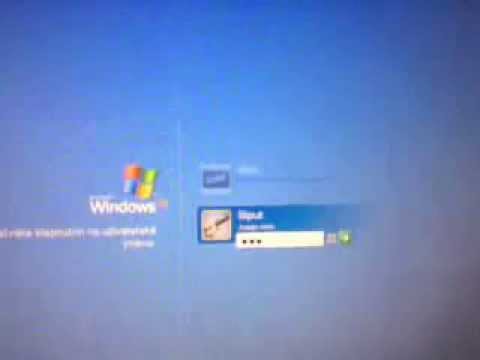Ak sa vaše ikony zobrazia prázdne alebo sa nezobrazia ako poškodené alebo sa nesprávne neaktualizujú, mali by sa stať, že by sa vaša databáza vyrovnávacej pamäte ikon mohla poškodiť v počítači Windows 10. To isté platí aj pre miniatúry. Ak sa nezobrazia správne, môžu sa poškodiť. V takomto prípade budete musieť odstrániť súbory vyrovnávacej pamäte, aby ste obnovili vyrovnávaciu pamäť ikon a vymazali vyrovnávaciu pamäť miniatúr.
Tento príspevok vám ukáže umiestnenie týchto súborov vyrovnávacej pamäte, aby ste mohli vymazať súbory IconCache.db a thumbcache.db, aby ste mohli obnoviť vyrovnávaciu pamäť ikon a vymazať vyrovnávaciu pamäť miniatúr v systéme Windows 10.
Znovu vytvoriť vyrovnávaciu pamäť ikon v systéme Windows 10
Ikonová vyrovnávacia pamäť alebo IconCache.db je špeciálny databázový súbor, ktorý používa systém Windows na uchovávanie kópií každej ikony. Keď systém Windows potrebuje nakresliť ikonu, použije kópiu z vyrovnávacej pamäte namiesto načítania obrázka ikony z pôvodného súboru aplikácie. To pomáha pri vytváraní systému Windows rýchlejšie kreslenie ikon. V systéme Windows XP to bolo inak a v systéme Windows 7/8 sa líšia. Veci sa opäť zmenili na Windows 8.1. V systéme Windows 10 je potrebné vykonať nasledujúce kroky.
Ak potrebujete znovu vytvoriť vyrovnávaciu pamäť Icon v systéme Windows 7/8, bolo potrebné vykonať nasledujúce kroky: Otvorte priečinok Prieskumník> Možnosti priečinka> Zobrazenie na zobrazenie skrytých systémových súborov. Potom prejdite do priečinka C: Users \% username% AppData Local a odstráňte skrytý súbor IconCache.db súboru. Reboot. Táto akcia by vyčistila a obnovila cache ikony.
To však nestačí v systéme Windows 10 alebo Windows 8.1. Budete musieť prechádzať do nasledujúceho priečinka:
C:Users\%username%AppDataLocalMicrosoftWindowsExplorer

Odstráňte ich všetky na vyčistenie a obnovu vyrovnávacej pamäte ikon v systéme Windows 10. Ak by ste mohli odstrániť niektoré témy, teraz by ste mohli vidieť novú zložku vytvorenú s názvom IconcacheToDelete, ktorý zmizne, keď reštartujete počítač alebo reštartujete program Windows File Explorer.

Najskôr zatvorte všetky otvorené programy. Potom otvorte správcu úloh, vyhľadajte proces Windows Explorer, kliknite pravým tlačidlom myši a vyberte Ukončiť proces, Ďalej z ponuky Súbor> vyberte Spustiť novú úlohu. typ cmd.exe, skontrolovať Vytvorte túto úlohu s oprávneniami správcu a stlačte kláves Enter.

Teraz napíšte nasledujúce príkazy jeden po druhom a stlačte kláves Enter:
cd /d %userprofile%AppDataLocalMicrosoftWindowsExplorer attrib –h iconcache_*.db del iconcache_*.db start explorer

TIP: Pozrite sa, ako môžete zabrániť systému Windows 10 vymazať vyrovnávaciu pamäť miniatúr pri každom vypnutí, reštartovaní alebo zavádzaní.
Vymazať vyrovnávaciu pamäť miniatúr v systéme Windows 10
Windows cache Thumbnail alebo súbory Thumbs.db sú skryté súbory údajov v operačnom systéme Windows, ktoré obsahujú malé obrázky, ktoré sa zobrazia pri prezeraní priečinka v zobrazení "miniatúry" na rozdiel od zobrazenia dlaždíc, ikon, zoznamov alebo detailov. Systém Windows uchová kópiu všetkých miniatúr obrázkov, videí a dokumentov, aby sa pri otvorení priečinka mohli zobrazovať rýchlo. V systéme Windows XP vidíte tieto "skryté" súbory thumbs.db rozptýlené po celom mieste. V operačnom systéme Windows Vista a neskôr sa ukladá kópia thumbcache miniatúr C: Users Vlastník AppData Local Microsoft Windows Explorer - čo je rovnaké, ak sú uložené súbory cache ikony.
Ak chcete odstrániť a vymazať vyrovnávaciu pamäť miniatúr, budete musieť postupovať rovnakým postupom, ako je uvedené vyššie, ale nakoniec použite tieto príkazy:
cd /d %userprofile%AppDataLocalMicrosoftWindowsExplorer attrib –h thumbcache_*.db del thumbcache_*.db start explorer
Dajte nám prosím vedieť, či to fungovalo pre vás a pomohlo vám vyriešiť váš problém.
Používatelia systému Windows 10 môžu chcieť používať Nástroj na obnovu miniatúr a ikon, ktorý vám umožní kliknutím odstrániť a znovu vytvoriť miniatúru miniatúr a ikon.
Ak sa vaše ikony pracovnej plochy alebo prieskumníka načítavajú pomaly pri spustení počítača so systémom Windows, možno budete chcieť zvýšiť veľkosť vyrovnávacej pamäte Icon a zistiť, či vám pomôže. Tento príspevok vám ukáže, ako môžete zabrániť systému Windows 10 automaticky odstrániť vyrovnávaciu pamäť miniatúr. Pozrite si tento príspevok, ak sa načítajú pomaly vaše ikony stolných počítačov.